Kirjoittaja:
Mark Sanchez
Luomispäivä:
7 Tammikuu 2021
Päivityspäivä:
1 Heinäkuu 2024
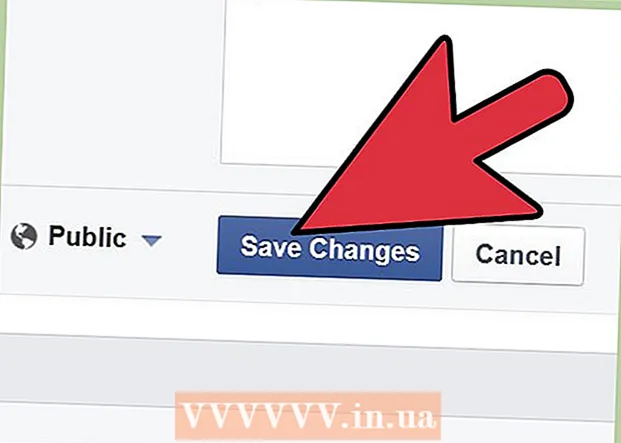
Sisältö
- Askeleet
- Osa 1/7: Työkategorian asetusten mukauttaminen
- Osa 2/7: Opetusasetusten mukauttaminen
- Osa 3/7: Asetusten mukauttaminen sijaintiluokassa
- Osa 4/7: Muutosten tekeminen About Me -luokkaan
- Osa 5/7: Yleisten tietoluokkien päivittäminen
- Osa 6/7: Yhteystietoluokan päivittäminen
- Osa 7/7: Suosikkilainausten muuttaminen
- Vinkkejä
- Varoitukset
- Mitä tarvitset
Jokaisen Facebook -käyttäjän on täytettävä profiilitietonsa. Tällainen tehtävä voi kuitenkin tuntua pelottavalta, varsinkin kun mietit kuinka paljon sinun on syötettävä. Älä pelkää! Esitetyn artikkelin ansiosta saat nopeasti selville, kuinka voit helposti ja nopeasti täyttää nämä tiedot; noudata vain tässä kuvattuja ohjeita.
Askeleet
 1 Mene Facebook -sivusto ja kirjaudu sosiaalisen verkoston tiliisi. Sivun avaamisen jälkeen sinut ohjataan uutissyötteeseesi riippumatta käyttämästäsi profiilin versiosta.
1 Mene Facebook -sivusto ja kirjaudu sosiaalisen verkoston tiliisi. Sivun avaamisen jälkeen sinut ohjataan uutissyötteeseesi riippumatta käyttämästäsi profiilin versiosta.  2 Napsauta nimeäsi Facebook -sivun oikeassa yläkulmassa.
2 Napsauta nimeäsi Facebook -sivun oikeassa yläkulmassa. 3 Etsi profiilisi "Tietoja" -välilehti nimesi alta.
3 Etsi profiilisi "Tietoja" -välilehti nimesi alta. 4 Napsauta "Tietoja" -painiketta. Tämän seurauksena sinut ohjataan sivulle, joka sisältää kaikki tilisi tiedot.
4 Napsauta "Tietoja" -painiketta. Tämän seurauksena sinut ohjataan sivulle, joka sisältää kaikki tilisi tiedot.  5 Etsi muokattava osa ja tietoluokka. Valittavana on monia vaihtoehtoja, mukaan lukien: Työ ja koulutus, Asuminen, Yleiset tiedot (syntymäaika, osoite, uskonnollinen, poliittinen jne.).) "(Perustiedot)," Tietoja minusta (suosikkilainaus tai jotain erottaa sinut muista) "(Tietoja minusta), erillinen lohko" Yhteystiedot (sisältää yhteystiedot ja lisäsivuston) "(Yhteystiedot) ja kohde nimeltä Suosikkilainaus. On jopa kenttä Facebookiin rekisteröityneiden sukulaisten syöttämiseen.
5 Etsi muokattava osa ja tietoluokka. Valittavana on monia vaihtoehtoja, mukaan lukien: Työ ja koulutus, Asuminen, Yleiset tiedot (syntymäaika, osoite, uskonnollinen, poliittinen jne.).) "(Perustiedot)," Tietoja minusta (suosikkilainaus tai jotain erottaa sinut muista) "(Tietoja minusta), erillinen lohko" Yhteystiedot (sisältää yhteystiedot ja lisäsivuston) "(Yhteystiedot) ja kohde nimeltä Suosikkilainaus. On jopa kenttä Facebookiin rekisteröityneiden sukulaisten syöttämiseen.  6 Noudata alla olevien kappaleiden ”Asetusten säätäminen” ohjeita asetusten säätämiseksi.
6 Noudata alla olevien kappaleiden ”Asetusten säätäminen” ohjeita asetusten säätämiseksi.
Osa 1/7: Työkategorian asetusten mukauttaminen
 1 Etsi luokka Työ ja koulutus.
1 Etsi luokka Työ ja koulutus. 2 Napsauta "Muokkaa" -painiketta tämän luokan oikeassa yläkulmassa.
2 Napsauta "Muokkaa" -painiketta tämän luokan oikeassa yläkulmassa. 3 Aloita asettamalla hiiren kohdistin kenttään, jossa on merkintä “Missä työskentelit?"(Missä olet työskennellyt?).
3 Aloita asettamalla hiiren kohdistin kenttään, jossa on merkintä “Missä työskentelit?"(Missä olet työskennellyt?).  4 Kirjoita sen organisaation nimi, jossa työskentelit. Älä lisää kaupunki- / maatietoja. Yrityksen nimi riittää. Sinulle näytetään luettelo suodatetuista tuloksista syötetyn tekstin perusteella.
4 Kirjoita sen organisaation nimi, jossa työskentelit. Älä lisää kaupunki- / maatietoja. Yrityksen nimi riittää. Sinulle näytetään luettelo suodatetuista tuloksista syötetyn tekstin perusteella. - Joskus ei ole yritystä, jonka nimi on painettu kokonaan, näet rivin nimeltä Lisää (yrityksen nimi).
- Valitse vaadittu yrityksen nimi.
 5 Napsauta "Muokkaa" -linkkiä tarkemmin ja oikeammin osoittamaan yrityksessä työskennellyt vuodet ja ilmoittamaan asemasi, saamasi palkinnot jne. Kun olet valmis, napsauta Lisää työ -painiketta.
5 Napsauta "Muokkaa" -linkkiä tarkemmin ja oikeammin osoittamaan yrityksessä työskennellyt vuodet ja ilmoittamaan asemasi, saamasi palkinnot jne. Kun olet valmis, napsauta Lisää työ -painiketta.  6 Napsauta "Lopeta muokkaaminen" "Työ ja koulutus" -osion oikeassa yläkulmassa kuten aiemmin.
6 Napsauta "Lopeta muokkaaminen" "Työ ja koulutus" -osion oikeassa yläkulmassa kuten aiemmin.
Osa 2/7: Opetusasetusten mukauttaminen
 1 Etsi luokka nimeltä Työ ja koulutus.
1 Etsi luokka nimeltä Työ ja koulutus. 2 Napsauta "Muokkaa" -painiketta tämän luokan oikeassa yläkulmassa.
2 Napsauta "Muokkaa" -painiketta tämän luokan oikeassa yläkulmassa. 3 Aloita asettamalla hiiren kohdistin asianmukaiseen kenttään, jossa on merkintä ”Missä yliopistossa / yliopistossa opiskelit?"(Missä menit yliopistoon / yliopistoon?).
3 Aloita asettamalla hiiren kohdistin asianmukaiseen kenttään, jossa on merkintä ”Missä yliopistossa / yliopistossa opiskelit?"(Missä menit yliopistoon / yliopistoon?).  4 Kirjoita yliopistosi nimi. Älä lisää kaupunki- / maatietoja. Instituutin nimi riittää. Sinulle näytetään luettelo suodatetuista tuloksista syötetyn tekstin perusteella.
4 Kirjoita yliopistosi nimi. Älä lisää kaupunki- / maatietoja. Instituutin nimi riittää. Sinulle näytetään luettelo suodatetuista tuloksista syötetyn tekstin perusteella. - Suurin osa niistä on luetteloissa, jotkut eivät. Älä siis johda harhaan tarpeettomia tietoja.
- Lisäksi on olemassa toinen muokkauskenttä "Mihin kouluun menit?" (Missä menit lukioon?) Mihin voit lisätä lukion.
 5 Valitse haluamasi koulun nimi.
5 Valitse haluamasi koulun nimi. 6 Napsauta Muokkaa -linkkiä, jos haluat luetella tarkemmin ja asianmukaisemmin koulusi / korkeakoulusi / yliopistosi opiskeluvuosi, huippuosaamisen yms. Ja niin edelleen, sekä monia muita merkittäviä koulutuksellisia saavutuksia.
6 Napsauta Muokkaa -linkkiä, jos haluat luetella tarkemmin ja asianmukaisemmin koulusi / korkeakoulusi / yliopistosi opiskeluvuosi, huippuosaamisen yms. Ja niin edelleen, sekä monia muita merkittäviä koulutuksellisia saavutuksia. 7 Napsauta Lisää koulu -painiketta, kun olet lisännyt työhön ja opiskeluun liittyviä tietoja korkeakoulussa ja olet suorittanut kaikki muut luettelot.
7 Napsauta Lisää koulu -painiketta, kun olet lisännyt työhön ja opiskeluun liittyviä tietoja korkeakoulussa ja olet suorittanut kaikki muut luettelot. 8 Napsauta "Lopeta muokkaus" "Työ ja koulutus" -osion oikeassa yläkulmassa kuten aiemmin.
8 Napsauta "Lopeta muokkaus" "Työ ja koulutus" -osion oikeassa yläkulmassa kuten aiemmin.
Osa 3/7: Asetusten mukauttaminen sijaintiluokassa
 1 Etsi kategoria nimeltä Living. Sinun on ehkä vieritettävä hiukan alaspäin löytääksesi sen. Napsauta "Muokkaa" -painiketta tämän luokan oikeassa yläkulmassa.
1 Etsi kategoria nimeltä Living. Sinun on ehkä vieritettävä hiukan alaspäin löytääksesi sen. Napsauta "Muokkaa" -painiketta tämän luokan oikeassa yläkulmassa.  2 Napsauta tyhjää kenttää "Nykyinen kaupunki". Kirjoita kenttään nykyisen asuinkaupunkisi nimi ja tarvittaessa maakuntasi. Käytä vain kaupunkeja kartalla. Facebook -asetusten perusteella ei ole sekavuusaluetta. (Jos kaupunkisi nimi on "Diamond" ja alue on "Confusion", älä kirjoita "Diamond Confusion", koska mitään vaihtoehdoista ei löydy. Lisäsit siis väärän ja tarkistamattoman sijainnin kartalla).
2 Napsauta tyhjää kenttää "Nykyinen kaupunki". Kirjoita kenttään nykyisen asuinkaupunkisi nimi ja tarvittaessa maakuntasi. Käytä vain kaupunkeja kartalla. Facebook -asetusten perusteella ei ole sekavuusaluetta. (Jos kaupunkisi nimi on "Diamond" ja alue on "Confusion", älä kirjoita "Diamond Confusion", koska mitään vaihtoehdoista ei löydy. Lisäsit siis väärän ja tarkistamattoman sijainnin kartalla). - Lähes kaikki kaupungit / alueet ympäri maailmaa hyväksytään täällä, mutta tietojen syöttäminen voi kestää hieman kauemmin (mukaan lukien piiri jne.). Pidä tämä mielessä.
 3 Aseta hiiren kohdistin Kotikaupunki -kenttään. Kirjoita sijaintisi kuten alun perin Current Cityssä ja täytä asiaankuuluvat tiedot myös täällä.
3 Aseta hiiren kohdistin Kotikaupunki -kenttään. Kirjoita sijaintisi kuten alun perin Current Cityssä ja täytä asiaankuuluvat tiedot myös täällä.  4 Napsauta "Tallenna" -painiketta kentän oikeassa alakulmassa, kun olet syöttänyt molemmat kohteet.
4 Napsauta "Tallenna" -painiketta kentän oikeassa alakulmassa, kun olet syöttänyt molemmat kohteet.
Osa 4/7: Muutosten tekeminen About Me -luokkaan
 1 Etsi luokka "Tietoja sinusta". Sinun on luultavasti vieritettävä sivua alaspäin nähdäksesi sen.
1 Etsi luokka "Tietoja sinusta". Sinun on luultavasti vieritettävä sivua alaspäin nähdäksesi sen.  2 Napsauta "Muokkaa" -painiketta tämän luokan oikeassa yläkulmassa.
2 Napsauta "Muokkaa" -painiketta tämän luokan oikeassa yläkulmassa. 3 Vie hiiren kohdistin suureen ruutuun nimeltä Muokkaa. Lisää tekstiä, joka kuvaa sinua tosielämässä.
3 Vie hiiren kohdistin suureen ruutuun nimeltä Muokkaa. Lisää tekstiä, joka kuvaa sinua tosielämässä.  4Napsauta Tallenna -painiketta .br>
4Napsauta Tallenna -painiketta .br>
Osa 5/7: Yleisten tietoluokkien päivittäminen
 1 Etsi luokka Perustiedot. Sinun on ehkä vieritettävä sivua hiukan alas, jotta huomaat sen.
1 Etsi luokka Perustiedot. Sinun on ehkä vieritettävä sivua hiukan alas, jotta huomaat sen.  2 Napsauta "Muokkaa" -painiketta tämän luokan oikeassa yläkulmassa.
2 Napsauta "Muokkaa" -painiketta tämän luokan oikeassa yläkulmassa. 3 Napsauta ensimmäistä kenttää. Kirjoita tai valitse tarvittavat vastaukset kysymyksiin: "Sukupuoli", "Syntymäpäivä" (erillisten avattavien luetteloiden muodossa), "Suhteen tila" (naimisissa jne.), Kaikki kielet, joilla voit puhua sujuvasti ( Kielet, uskonto) ja mahdolliset poliittiset puolueet.
3 Napsauta ensimmäistä kenttää. Kirjoita tai valitse tarvittavat vastaukset kysymyksiin: "Sukupuoli", "Syntymäpäivä" (erillisten avattavien luetteloiden muodossa), "Suhteen tila" (naimisissa jne.), Kaikki kielet, joilla voit puhua sujuvasti ( Kielet, uskonto) ja mahdolliset poliittiset puolueet. - Vaikka Facebookia ei ole suunniteltu luomaan romanttisia suhteita käyttäjien välille, on vielä yksi kenttä, joka voi auttaa sinua löytämään sielunkumppanisi. Napsauta halutessasi vastaavaa kohtaa "Kiinnostunut".
 4 Napsauta "Tallenna" -painiketta ikkunan oikeassa alakulmassa, kun olet täyttänyt kaikki kohteet.
4 Napsauta "Tallenna" -painiketta ikkunan oikeassa alakulmassa, kun olet täyttänyt kaikki kohteet.
Osa 6/7: Yhteystietoluokan päivittäminen
 1 Etsi luokka nimeltä Yhteystiedot. Sinun on ehkä vieritettävä sivua hieman alaspäin löytääksesi sen.
1 Etsi luokka nimeltä Yhteystiedot. Sinun on ehkä vieritettävä sivua hieman alaspäin löytääksesi sen.  2 Napsauta "Muokkaa" -painiketta tämän luokan oikeassa yläkulmassa.
2 Napsauta "Muokkaa" -painiketta tämän luokan oikeassa yläkulmassa. 3 Napsauta Lisää / poista sähköposteja -linkkiä ja täytä nykyinen kenttä, kun sinulla on muita sähköpostilaatikoita, joihin haluat saada kirjeenvaihtoa, jos muut sähköpostiosoitteet eivät sovi ystävillesi.
3 Napsauta Lisää / poista sähköposteja -linkkiä ja täytä nykyinen kenttä, kun sinulla on muita sähköpostilaatikoita, joihin haluat saada kirjeenvaihtoa, jos muut sähköpostiosoitteet eivät sovi ystävillesi. 4 Lisää tietosi asettamalla hiiren kohdistin Yhteystiedot -luokan sisällä olevaan kenttään.
4 Lisää tietosi asettamalla hiiren kohdistin Yhteystiedot -luokan sisällä olevaan kenttään. 5 Napsauta "Tallenna" -painiketta tämän luokan ikkunassa.
5 Napsauta "Tallenna" -painiketta tämän luokan ikkunassa. 6 Täytä matkapuhelimen kenttä Lisää puhelin -linkin avulla.
6 Täytä matkapuhelimen kenttä Lisää puhelin -linkin avulla. 7 Kirjoita tai valitse sopivat vastaukset muille puhelinnumeroille (mukaan lukien minkä tyyppinen linja), muille pikaviestitunnuksille eri palveluissa, täydelliset yhteystiedot (tarkka postiosoite) ja henkilökohtainen verkkosivusto.
7 Kirjoita tai valitse sopivat vastaukset muille puhelinnumeroille (mukaan lukien minkä tyyppinen linja), muille pikaviestitunnuksille eri palveluissa, täydelliset yhteystiedot (tarkka postiosoite) ja henkilökohtainen verkkosivusto.- On jopa Networks -vaihtoehto, jonka voit valita saadaksesi apua yhteyshenkilöihisi liittymisestä instituutilta (mitä Facebook teki alun perin).
 8 Napsauta "Tallenna" (Tallenna) -painiketta ikkunan oikeassa alakulmassa ja täytä kaikki kohdat.
8 Napsauta "Tallenna" (Tallenna) -painiketta ikkunan oikeassa alakulmassa ja täytä kaikki kohdat.
Osa 7/7: Suosikkilainausten muuttaminen
 1 Etsi kategoria, jonka nimi on Suosikkilainaukset. Saatat joutua vierittämään sivua hiukan alas nähdäksesi sen.
1 Etsi kategoria, jonka nimi on Suosikkilainaukset. Saatat joutua vierittämään sivua hiukan alas nähdäksesi sen.  2 Napsauta "Muokkaa" -painiketta tämän luokan oikeassa yläkulmassa.
2 Napsauta "Muokkaa" -painiketta tämän luokan oikeassa yläkulmassa. 3 Kirjoita minkä tahansa käyttämäsi lainauksen tarkka sana, joka auttaa heijastamaan olemustasi.
3 Kirjoita minkä tahansa käyttämäsi lainauksen tarkka sana, joka auttaa heijastamaan olemustasi. 4 Vain yksi lainaus per rivi on sallittu. Jos se sisältää kaksi riviä, älä paina [Enter / Enter] -näppäintä. Anna näiden rivien / lainausten ajautua yksin.
4 Vain yksi lainaus per rivi on sallittu. Jos se sisältää kaksi riviä, älä paina [Enter / Enter] -näppäintä. Anna näiden rivien / lainausten ajautua yksin.  5 Napsauta Tallenna -painiketta.
5 Napsauta Tallenna -painiketta.
Vinkkejä
- Joskus Facebookin profiilitiedot tulevat ihmisten tietoon ja ne antavat heille lisätietoja. Kuitenkin niin kauan kuin hallitset "toimintaa", sinulla on oikeus päättää, mitä julkaiset ja kuinka paljon näistä tiedoista piilotetaan.
- Voit myös halutessasi asettaa tietyt kohteet henkilökohtaiseen katseluun tai tietylle ystäväryhmälle (Ystävät-vaihtoehto tai ystäviesi ystävät (Ystävien ystävät -vaihtoehto). Joissakin tapauksissa voit valita asetusten lukumäärä käyttämällä mukautettua vaihtoehtoa. Facebook näyttää luottavan tietojen täydelliseen julkistamiseen (Kaikki -asetus, riippumatta siitä, mitä jaat alussa. Sinun on pidettävä tämä mielessä asettamalla jokainen yksittäinen parametri jonka haluat korjata.
- Määritä asetukset, jotka näyttävät riittävät tiedot. Sinä olet se henkilö, joka määrittää säännöt tietojen näyttämiseksi halujesi tai haluttomuutesi perusteella.
- Kun lisäät Life Events -kohteen Facebook -syötteeseesi, sinut ohjataan kokonaan uuteen ikkunaan nimeltä Historia vuosittain, jossa ainoa tapa muuttaa näitä tapahtumia on muokata tapahtumaa uutissyötteestäsi.
Varoitukset
- Koska salasanoja ja sosiaalisen median käyttäjätunnustasi pidettiin kahtena suojattuna datana, Facebook ei salli kenenkään muokata tällaisia henkilökohtaisia tietoja täällä. Täällä on myös kiellettyä muuttaa matkapuhelinnumeroa tai muita suojattuja henkilötietoja. Sinun on muokattava näitä tietoja minkä tahansa Facebook-sivun oikeassa yläkulmassa olevan Tiliasetukset-linkin kautta tai avattavasta valikosta, kun olet napsauttanut Koti-välilehteä.
Mitä tarvitset
- Pääsy Internetiin
- Facebook -tili
- nettiselain



